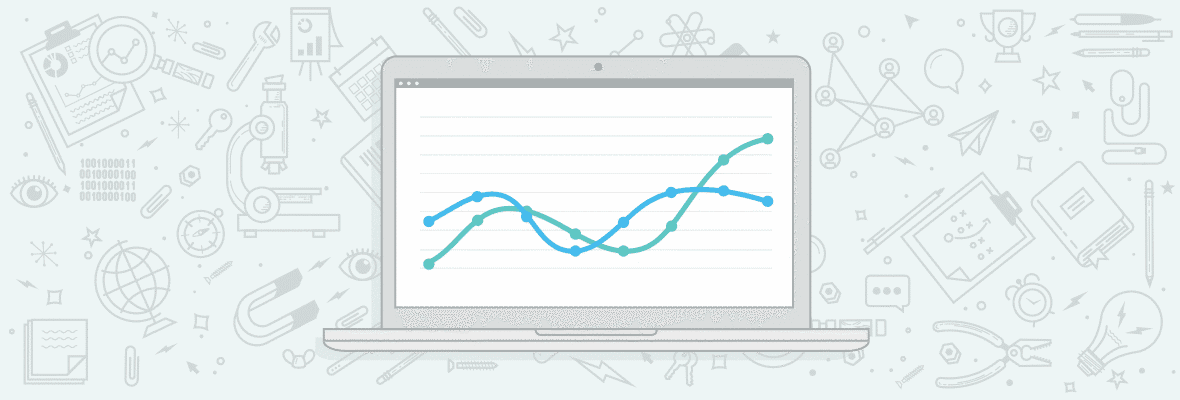
MacMillan Search 团队通过将自动 STAT 报告与 Google 表格相结合,创造了很多价值。从将排名详细信息添加到其他工具的输出,到为内容团队提供最新的“People Also Ask”报告,最终结果已被证明通过减少手动工作并提供可轻松与任何电子表格集成的标准输出。
我们为什么要创建这个脚本?
STAT 丰富的关键词排名细节对于企业 google SEO 了解其排名的宏观和微观细节非常有用。Google 表格是最常见的基于云的电子表格平台之一,易于在团队和组织之间共享。这就是为什么 google SEO 在分析关键字数据时经常使用这两种工具的原因。
尽管如此,有关如何将 STAT 集成到 Google 表格中的文档仍然有限。为了解决这个差距,我们创建了自己的脚本!
事实证明它很有用,原因如下:
-
不是每个人都喜欢 CSV:我们利用 STAT 报告为客户提供指导。并非每个人都必须每周下载 CSV 并打开它。使用此脚本,您可以设置带有电子表格链接的周票,并定期查看输出。
-
它为我们节省了时间:谷歌 SEO 是一场马拉松,而不是短跑。当我们发现机会时,我们会定期开展工作以审查报告。每周查看电子表格的票证方法可以节省每项任务的一些时间,并且在参与过程中,节省的时间会累积起来。
-
更清晰的输出:使用 Vlookups、Uniques 等,您可以创建此信息的摘要页面,突出客户和/或读者关心的内容。您还可以将此信息与其他数据源集成。
-
在不使用 API 的情况下创建自动化:如果正确完成自动化,可以节省时间。将此脚本与触发器一起使用打开了自动化的大门。
如何实现这个脚本
1) 在 STAT 中创建报告
STAT 知识库有大量的报告资源。我们唯一要具体说明的是报告的命名和收件人电子邮件。
我们
你给你的报告起什么名字并不像保持简洁明了那么重要。这使得扩展到具有类似报告的其他项目更清洁、更容易。您还将将此报告名称用作脚本中的变量之一。
我们还建议将公司或项目名称放在报告名称末尾的括号中(例如“(MacMillan Search)”)。这样可以更轻松地在您的电子邮件中找到报告。
收件人电子邮件
为您将在其中构建工作表的帐户使用支持 Gmail 的电子邮件非常重要。这样,Google 可以更轻松地获取应用脚本以从电子邮件中提取 CSV。
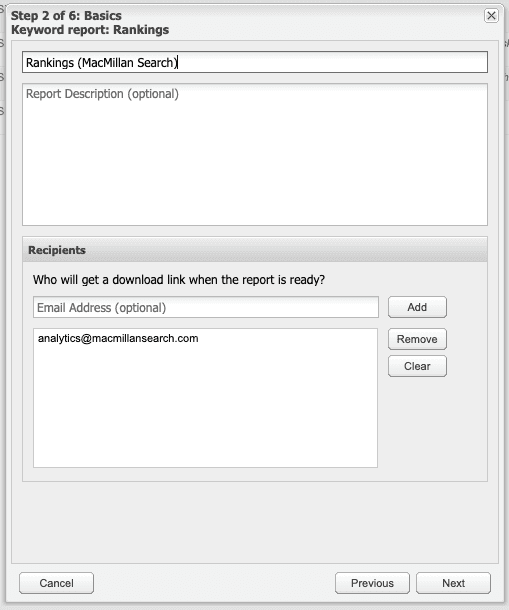
调度
对于我们的客户来说,每周数据是最有用的——足够的细节来发现趋势,但不会太多以至于它只是被忽略的噪音。对于波动有限的报告(例如 People Also Ask),每月可能令人满意。
定时
在创建脚本后立即选择“立即运行此报告”以确认您的报告有效。这样,您就可以设置触发器并让数据流动了。
其余设置特定于您希望从报告中获得哪些详细信息。
2)创建一个谷歌表格并添加脚本
在与您的报告收件人电子邮件关联的帐户下,在 Google 云端硬盘中创建一个新工作表。然后你就可以添加脚本了:
1. 在菜单“工具”下,选择“<>脚本编辑器”。
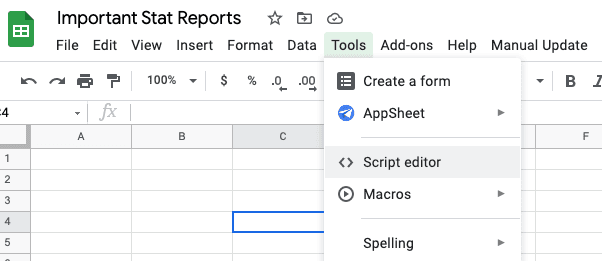
2. 将下面的脚本粘贴到“脚本编辑器”中。
3. 需要编辑一些内容才能使用您的数据:
-
var COMPANY_NAME 更新为您在创建 STAT 报告时使用的公司或项目名称
-
var REPORT_NAME 更新为您的报告名称减去公司名称和括号
-
var SHEET_NAME 更新为电子表格中工作表的名称(底部的选项卡)
4. 通过保存脚本来确认脚本工作,刷新工作表,当菜单“手动更新”加载时,选择“导入关键字”。
5. 第一次运行时,您会看到“需要授权”弹出窗口:
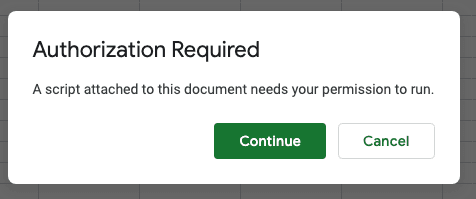
选择“继续”,按照步骤操作,再次选择菜单下的“导入关键字”。
您的电子表格现在应该填充了 CSV 中的所有详细信息。
3) 使用触发器自动化人口
使用 Apps 脚本“触发器”很容易将此工作表设置为在报告出现时自动更新。要设置触发器:
1.回到“脚本编辑器”
2.选择“警报”图标“触发器”
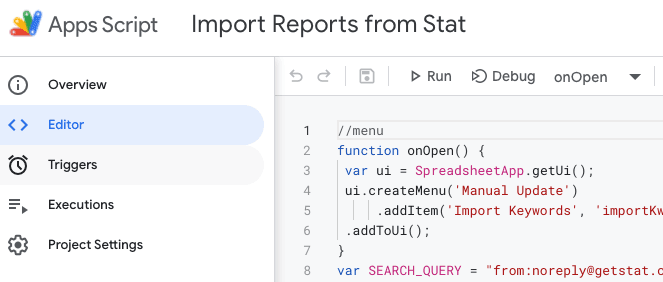
3. 选择“添加触发器”。
4. 选择功能“importKws”。
5. 选择事件源“时间驱动”。
6. 选择基于时间的触发类型“周报”为周报,“月报”为月报等。
7. 在我们所在的时区,我们的报告通常会在周日晚些时候发布,所以我们选择周一早上:
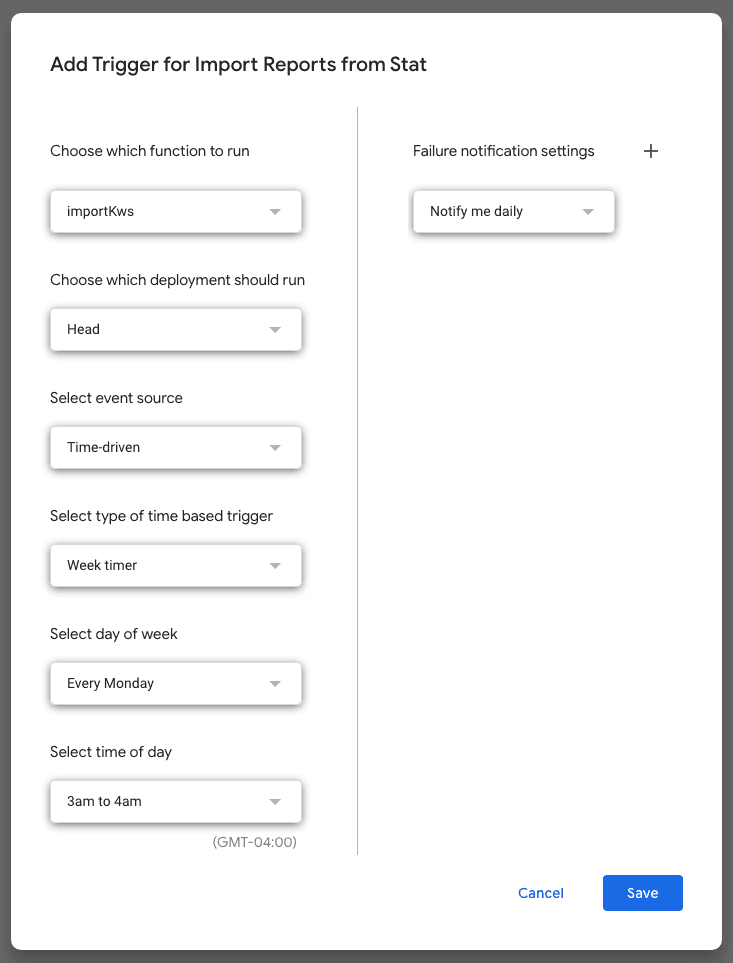
8.点击“保存”
结果是一个定期更新的电子表格,由电子邮件发送的 STAT 报告填充。
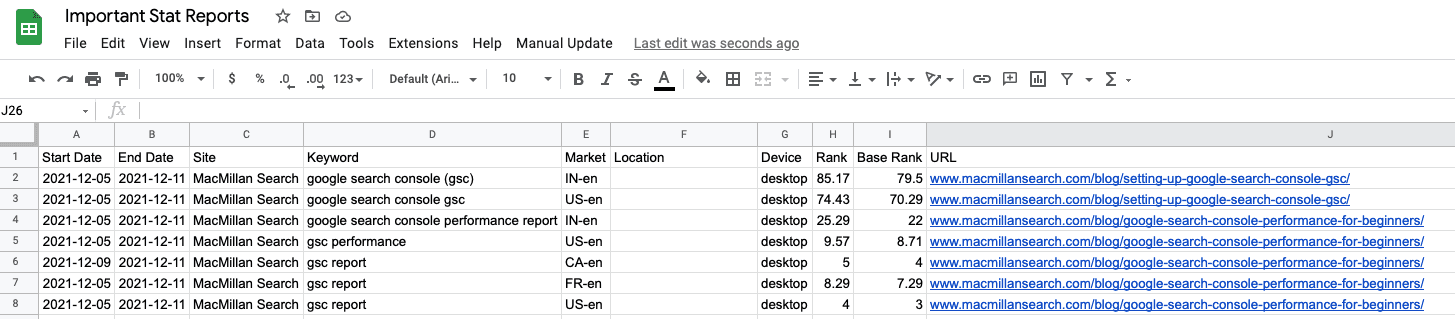
我们发现这个脚本有很多用途——在我们提到排名的任何地方。而且,由于一个项目可能需要时间来实施,我们可以在不利用 API 的情况下提供当前排名信息。
我们也很想知道您如何利用它。如果您觉得该脚本有用,请在 LinkedIn 上与我们联系,让我们知道您使用它的目的。
点击这里复制脚本!



